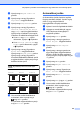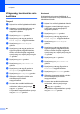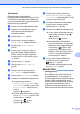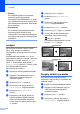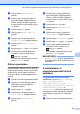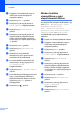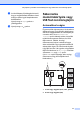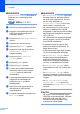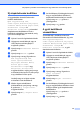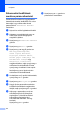Advanced User's Guide
Table Of Contents
- Kibővített használati útmutató MFC‑J6520DW MFC‑J6720DW
- Használati útmutatók és elérési módjuk
- Tartalomjegyzék
- 1 Általános beállítások
- 2 Biztonsági funkciók
- Secure Function Lock 2.0 (Biztonságos funkciózár 2.0)
- Híváskorlátozás
- 3 Fax küldése
- További küldési beállítások
- További küldési műveletek
- Lehívás
- 4 Fax fogadása
- 5 Számok hívása és tárolása
- 6 Jelentések nyomtatása
- 7 Másolatok készítése
- Másolási beállítások
- Másolás leállítása
- Másolási sebesség és minőség javítása
- Másolatok kicsinyítése vagy nagyítása
- „N az 1-ben” (több oldal egy lapon) másolatok vagy poszter készítése (oldal elrendezése)
- 2 az 1-ben igazolványmásolás (oldal elrendezése)
- Másolatok szortírozása
- Színmélység beállítása
- Festéktakarékos mód
- Másolás vékony papírra
- Automatikus igazítás
- Könyvmásolás
- Vízjelmásolás
- Háttérszín eltávolítása
- Kétoldalas másolás
- A változtatások új alapértelmezésként történő beállítása
- Minden beállítás visszaállítása a gyári alapértelmezett értékre
- Másolási beállítások mentése parancsikonként
- A3-as másolási parancsikonok
- Másolási beállítások
- 8 Fényképek nyomtatása memóriakártyáról vagy USB Flash memóriameghajtóról
- PhotoCapture Center™ műveletek
- Képek nyomtatása
- PhotoCapture Center™ nyomtatási beállítások
- Szkennelés memóriakártyára vagy USB Flash memóriameghajtóra
- 9 Fotók nyomtatása fényképezőgépről
- A Időszakos karbantartás
- B Szójegyzék
- Index
- brother HUN
Fényképek nyomtatása memóriakártyáról vagy USB Flash memóriameghajtóról
67
8
Színfokozás
Élénkebb képek nyomtatásához
bekapcsolhatja a színfokozás funkciót. Ezzel
a funkcióval a nyomtatási idő hosszabb lesz,
és a nyomtatandó képtől függően a készülék
több tintát is fog fogyasztani.
a Nyissa ki a média foglalatának fedelét.
b Helyezze a memóriakártyát vagy az
USB Flash memóriameghajtót a
megfelelő nyílásba.
c Nyomja meg a Fotó gombot.
d Nyomja meg a d vagy c gombot a
Fotók megtek. megjelenítéséhez.
e Nyomja meg a Fotók megtek.
gombot.
f Nyomja meg a d vagy c gombot az
egyes fényképek megjelenítéséhez.
Amikor a kívánt fénykép megjelenik,
nyomja meg azt, majd nyomja meg az
OK gombot.
g Nyomja meg az OK gombot.
h Nyomja meg a Nyomt beáll-ok
gombot.
i Nyomja meg a a vagy b gombot a
Szín Fokozás megjelenítéséhez.
j Nyomja meg a Szín Fokozás gombot.
k Válasszon az alábbi lehetőségek közül:
Ha testre akarja szabni a
Fehéregyensúly, Élesség vagy
Színsürüség értékeit, nyomja meg
a Szín Fokozás, majd pedig a Be
gombot.
Ugorjon a l. lépéshez.
Ha nem akarja testre szabni, nyomja
meg a Szín Fokozás gombot, majd
nyomja meg a Ki gombot.
Nyomja meg a
gombot.
Ugorjon a o. lépéshez.
l Nyomja meg a a vagy b gombot a
Fehéregyensúly, Élesség vagy
Színsürüség megjelenítéséhez, majd
nyomja meg a kívánt opciót.
m A beállítás értékének módosításához
nyomja meg a d vagy c gombot.
Nyomja meg az OK gombot.
n Válasszon az alábbi lehetőségek közül:
Ha egy másik színjavítást szeretne
testre szabni, ismételje meg a l.
– m. lépéseket.
Nyomja meg a
gombot.
Más beállítások módosításához
tegye a következőket: a nyomtatási
beállítások menü megjelenítéséhez
nyomja meg a
gombot, majd
nyomja meg a módosítani kívánt
beállítást. (Lásd a(z) PhotoCapture
Center™ nyomtatási beállítások
uu részt a(z) 63. oldalon.)
o Ha nem akar további beállításokat
módosítani, akkor nyomja meg a
vagy az OK gombot.
A nyomtatás megkezdéséhez nyomja
meg az Indítás gombot.
MEGJEGYZÉS
• Fehéregyensúly
Ez a beállítás a kép fehér területeinek
árnyalatát állítja be. A megvilágítás, a
fényképezőgép és más tényezők hatással
vannak a fehér megjelenésére. A kép
fehér területei kissé rózsaszínűek, sárgák,
vagy más színűek lehetnek. Ezzel a
beállítással a jelenség kijavítható, és a
fehér területek újra tiszta fehérek lehetnek.